Cómo construir un teclado macro de bricolaje alimentado por QMK
Ya sea que sea un transmisor de Twitch, un diseñador 3D o cualquier otro tipo de usuario de computadora, los teclados macro (también conocidos como almohadillas macro o teclados macro) pueden ser útiles. Actuando como un teclado auxiliar, estos pequeños dispositivos se pueden cargar con atajos, macros y otros comandos de teclado para que pueda manejar acciones complejas con una sola pulsación de tecla.
En lugar de comprar un teclado macro, ¿por qué no fabrica uno usted mismo? Le mostraremos cómo usar interruptores de teclado mecánicos, un Arduino y el firmware del teclado de QMK para comenzar.
Las herramientas y piezas

Necesitará algunas herramientas y piezas para la construcción de su teclado macro. Debería poder obtenerlos todos en línea.
Las herramientas:
- Impresora 3D (o un servicio de impresión 3D local)
- Soldador
- Destornillador / llave hexagonal (para que coincida con sus pernos)
- Cortadores / pelacables
Las partes:
- Filamento de impresora 3D de su elección (usamos PLA y PETG)
- Arduino Pro Micro
- 8 interruptores de llave mecánicos estilo Cherry MX
- 8 x teclas (las teclas re-legendarias funcionan muy bien)
- 2 x tornillos M3
- Alambre recubierto de silicona (no PVC)
- Cinta de doble cara o superglue (para montar el Arduino)
Cómo construir un teclado macro cableado a mano
Una vez que tenga todas sus piezas a mano, será el momento de comenzar a construir su teclado macro. Este proceso puede ser complicado y desafiante, pero también será satisfactorio una vez que llegue al final. Vamos a sumergirnos en el trabajo que necesita hacer.
Paso 1: imprima la carcasa y la placa posterior

Primero, debe imprimir la carcasa y la placa posterior para su teclado macro. No hicimos los modelos 3D para este proyecto; los encontramos en Thingiverse. El teclado Stream Cheap Mini Macro fue construido originalmente por DaveM, aunque hemos modificado el enfoque del firmware del teclado y la soldadura para hacerlo un poco más fácil.
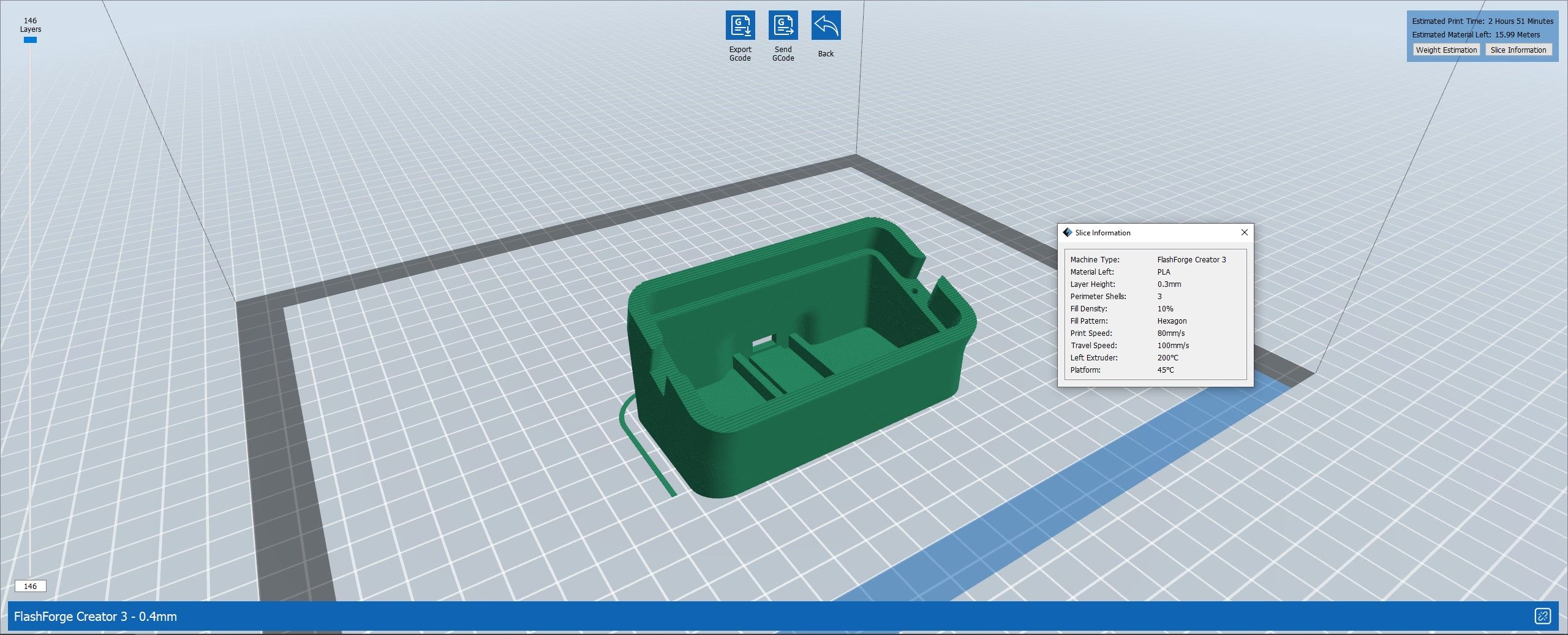
Usamos PLA para la sección de la base del teclado y PETG para la placa posterior, pero puedeusar cualquier tipo de filamento que desee. El nuestro no requirió soportes, balsas o cualquier otra adición. Puede valer la pena experimentar con la configuración de impresión si es nuevo en la impresión 3D, y aquellos que utilizan imprentas locales podrán obtener consejos sobre la configuración de impresión.
Si imprime en casa, tiene sentido utilizar el tiempo que lleva imprimir su teclado para trabajar en los otros elementos del proyecto.
Paso 2: cree la configuración de su teclado
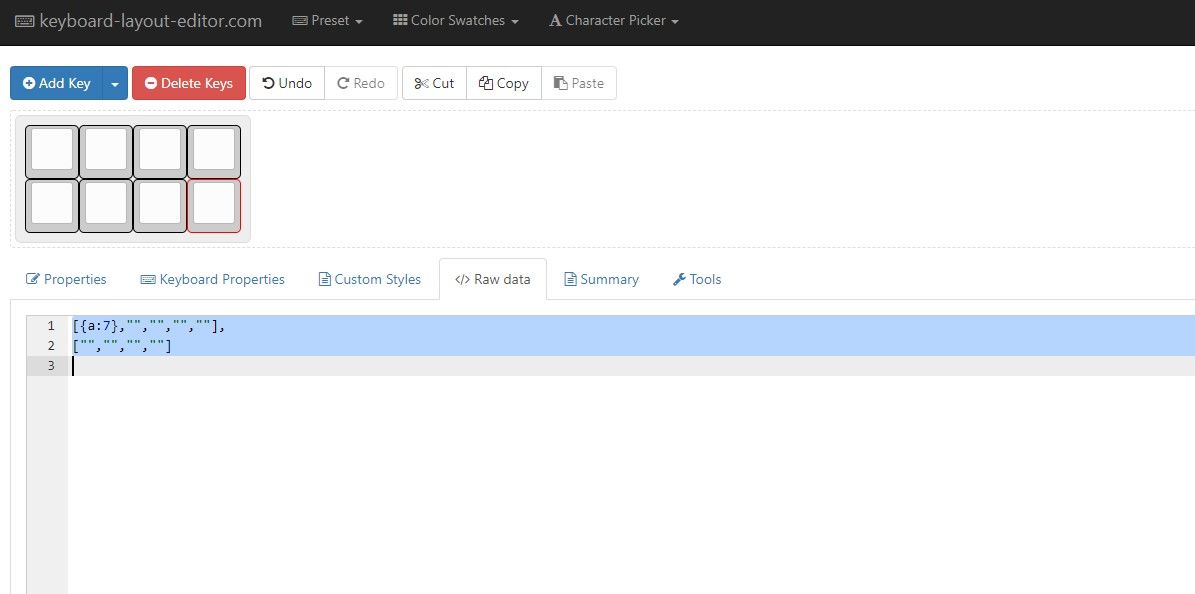
Antes de que pueda comenzar a cablear cualquier cosa, debe crear una configuración para su teclado que le permita funcionar correctamente. Necesitará ir a un par de sitios web diferentes para esto. El primero es el Editor de distribución de teclado . Puede usar este sitio para crear un diseño de teclado como el de la imagen de arriba, luego vaya a la pestaña Datos sin procesar y copie el código simple que se encuentra dentro.
El siguiente sitio que deberá visitar se llama Keyboard Firmware Builder . Como su nombre lo indica, este sitio le permite crear firmware de teclado que funciona con QMK, al mismo tiempo que le brinda una manera fácil de descubrir sus pines Arduino. Esta parte del proceso consta de varios pasos diferentes.
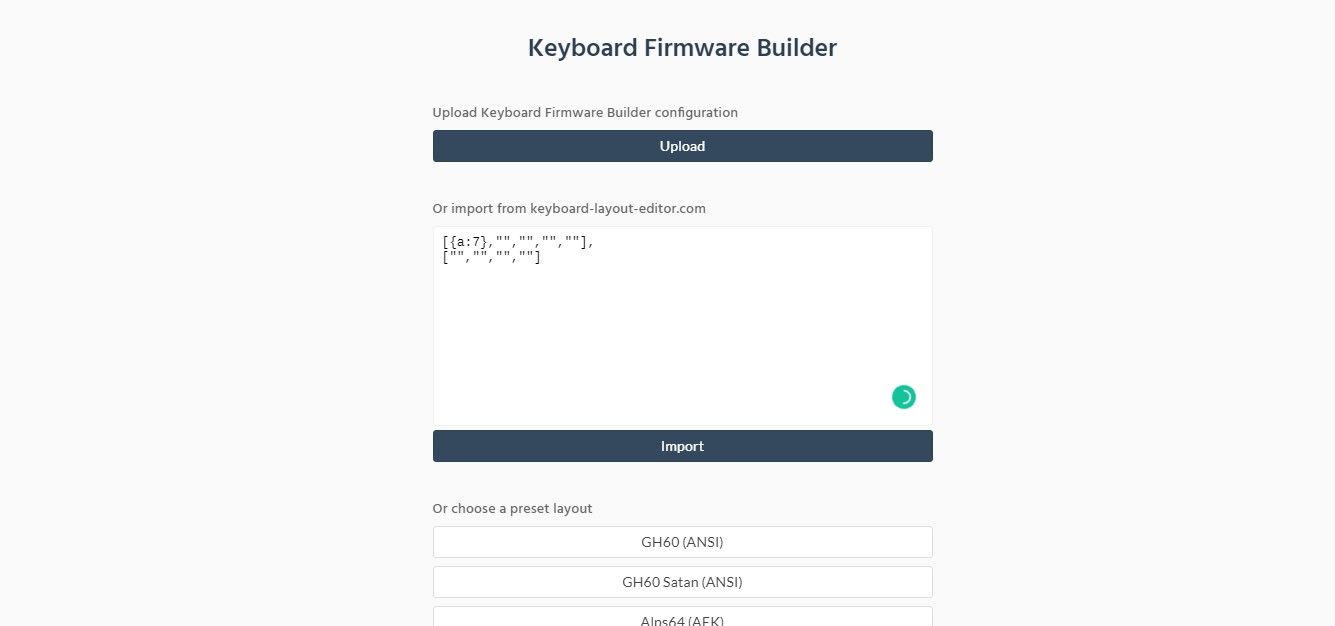
- Paso 1: Pegue el código de distribución del teclado en el cuadro y haga clic en Importar .
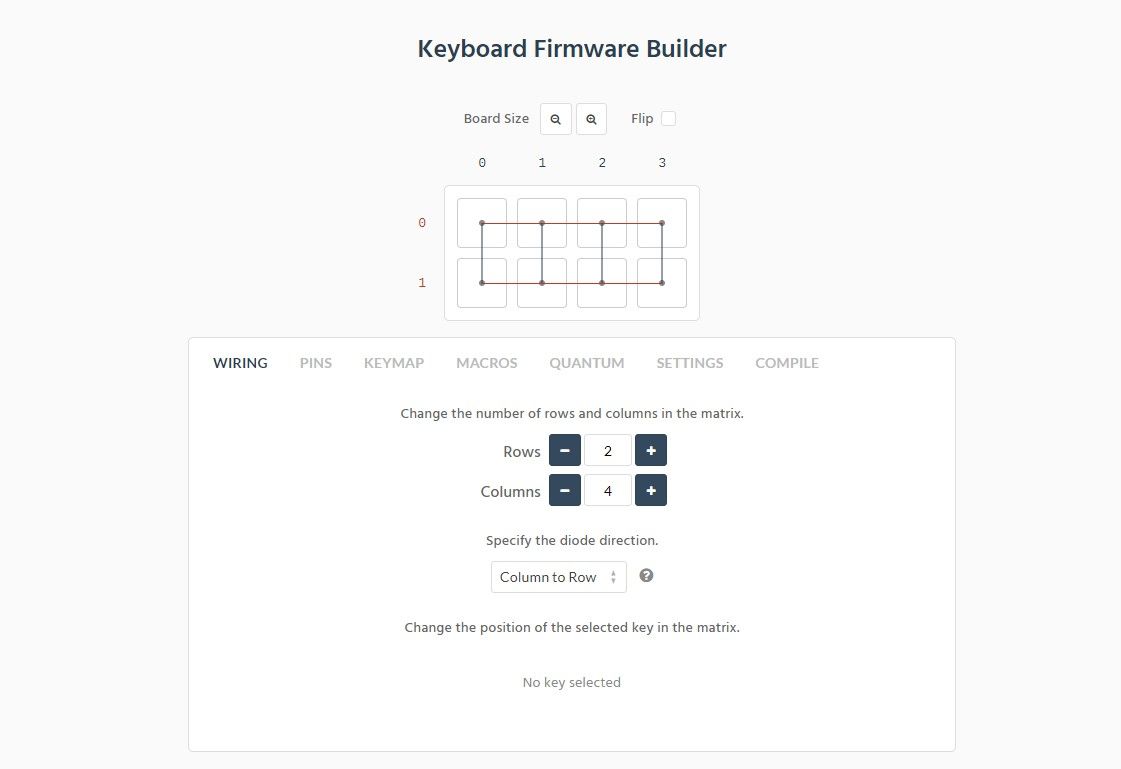
- Paso 2: asegúrese de que la pestaña Cableado coincida con la imagen de arriba; esto muestra un mapa básico del cableado que utilizará.
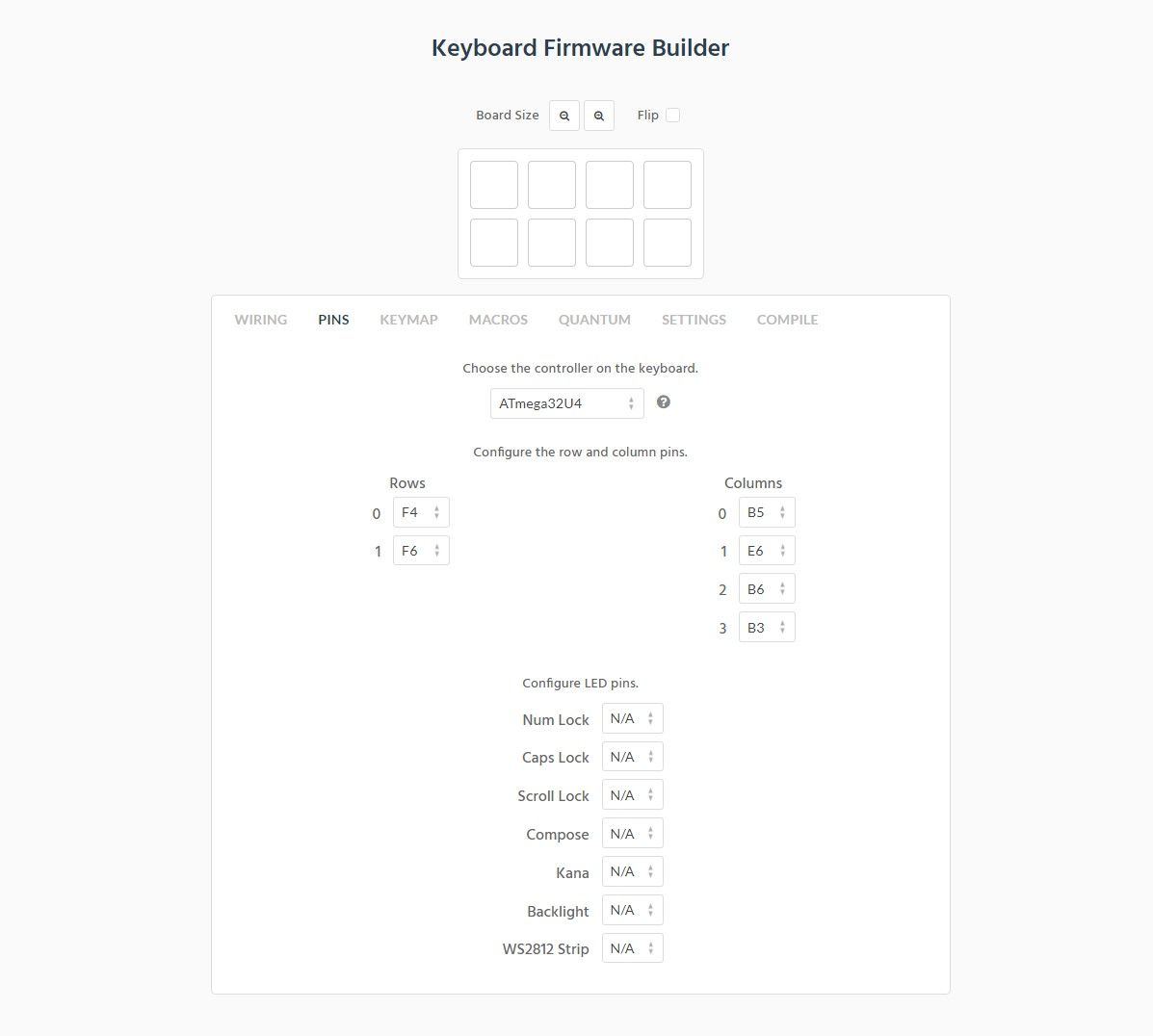
- Paso 3: Vaya a la pestaña Pines y elija pines que funcionen para el microcontrolador que está usando (estamos usando un Arduino Pro Micro). Usamos F4 y F6 para nuestras dos filas, y B5, E6, B6 y B3 para nuestras cuatro columnas. Esto se hizo principalmente por conveniencia, ya que puede ser más fácil soldar cables en el Arduino cuando están separados.
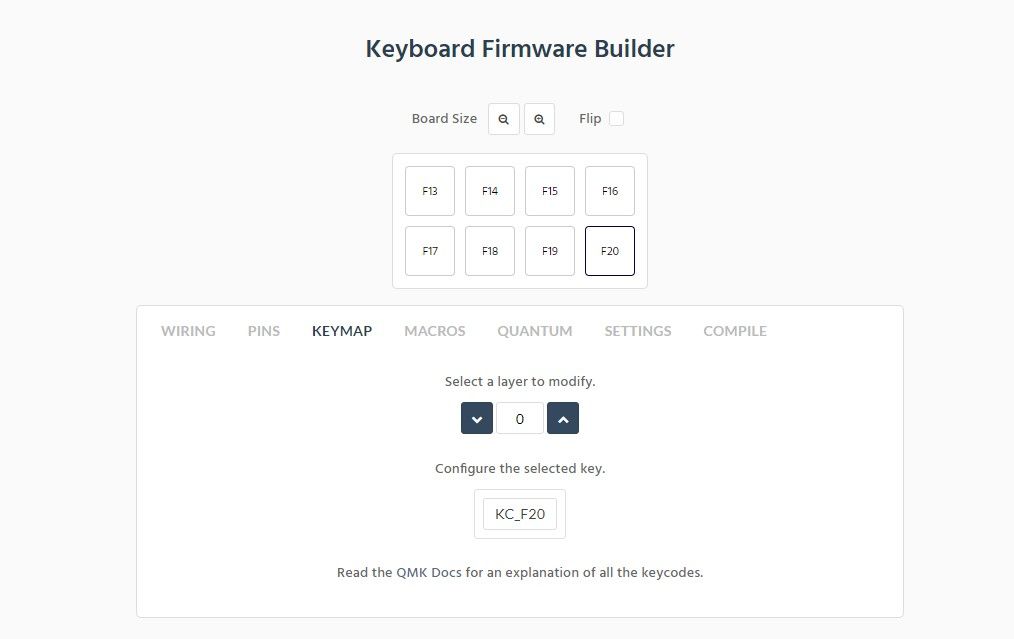
- Paso 4: Ahora es el momento de configurar su mapeo de claves. Usamos F14 a F21 para nuestro teclado, ya que estas teclas están disponibles en macOS y Windows, pero los teclados no suelen tenerlas. Seleccione una clave y haga clic en el cuadro debajo de Configurar clave seleccionada para elegir el comando que desea para cada clave.
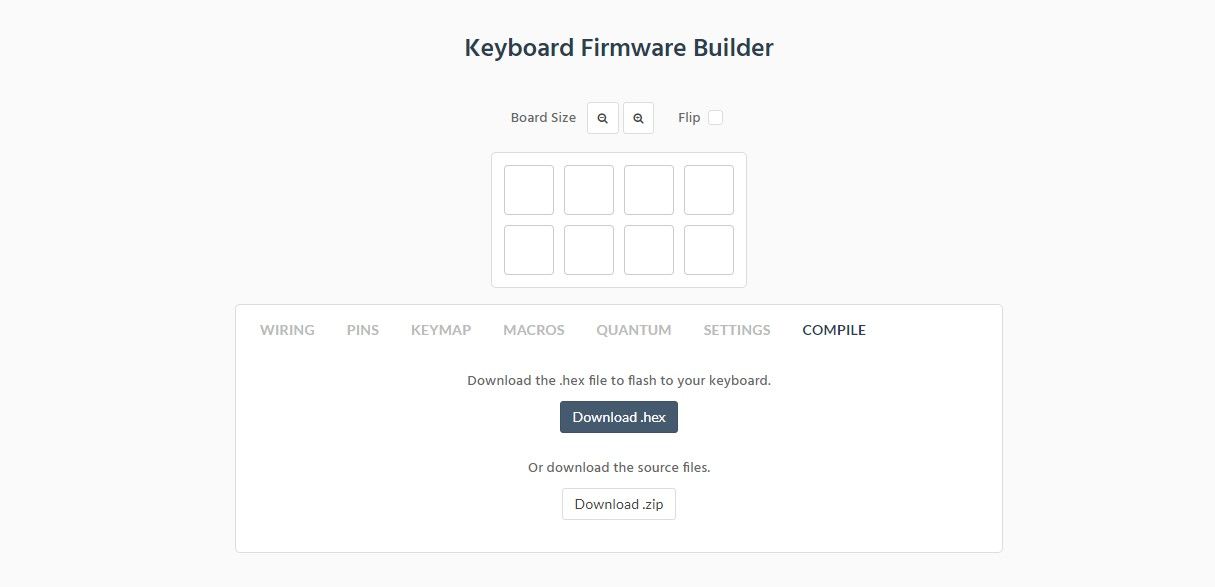
- Paso 5: Dirígete a la pestaña Compilar y haz clic en Descargar .hex para recuperar el firmware que acabas de crear.
Conserve este firmware, ya que lo necesitará más adelante. Primero, sin embargo, es hora de conectar el Arduino y los interruptores que está usando.
Paso 3: Conecte el Arduino y los interruptores

Conectar su Arduino con sus interruptores es un proceso bastante simple. Comenzamos cortando trozos de alambre en dos colores. Necesita dos cables para sus filas y cuatro cables para sus columnas, y usamos rojo y negro respectivamente.

A continuación, es hora de comenzar a soldar cables a las patas de los interruptores. Asegúrese de que sus interruptores estén en las posiciones correctas sujetados a la placa posterior antes de comenzar con esto. Como los interruptores deben conectarse al cable en diferentes puntos, encontramos que es mejor cortar secciones del aislamiento del cable, como se ve en la imagen de arriba.

Comenzamos soldando los cables de nuestras filas a la pata derecha de cada interruptor, seguidos de los cables de nuestras columnas en las patas izquierdas. Vea la imagen de arriba para tener una idea de cómo se ve esto cuando está hecho.

A continuación, será el momento de soldar los cables que acaba de instalar en la placa Arduino que está utilizando. Este proceso debería ser fácil, ya que ya hemos descubierto dónde debe conectarse cada cable. La foto de arriba muestra cómo debería verse esto cuando hayas terminado. Solo seis cables, tan agradable y simple.
Paso 4: Cargue QMK en su teclado
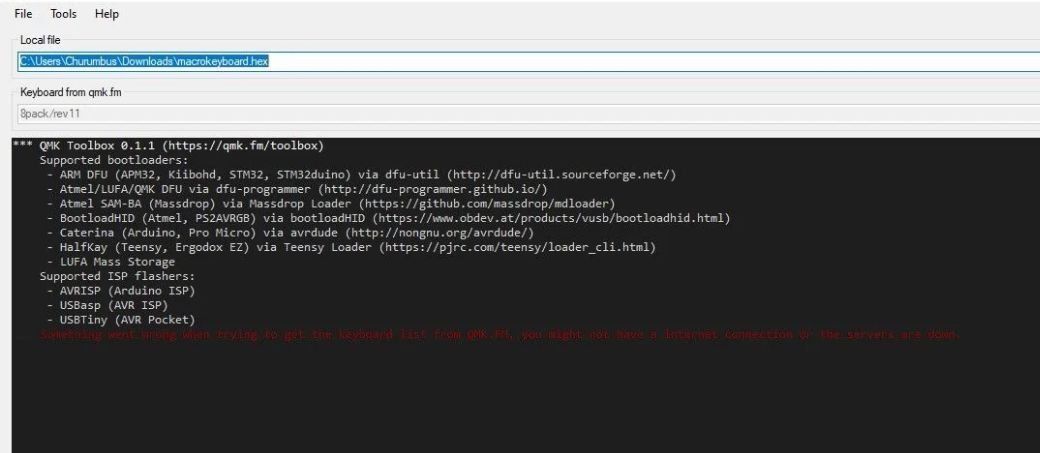
Antes de continuar con la construcción del teclado, es hora de cargar el firmware que creó anteriormente en su Arduino para asegurarse de que todo funcione correctamente. Deberá descargar un software llamado QMK Toolbox de GitHub para pasar por este proceso, y el instalador que desee se puede encontrar en la sección Lanzamientos del proyecto.
Con QMK Toolbox instalado, puede conectar su Arduino a su PC usando un cable micro USB. Esto debería hacer que la placa parpadee y su sistema operativo puede darle una notificación para informarle que se ha conectado un dispositivo.
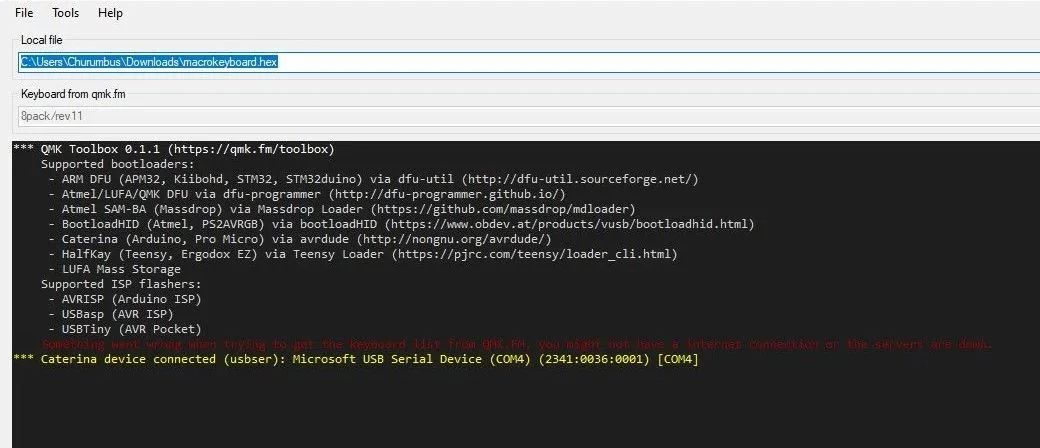
Ahora puede cargar QMK Toolbox. Seleccione Abrir junto a la barra superior y elija el archivo .HEX que descargó anteriormente. Antes de que pueda instalar este archivo en su Arduino, debe poner su placa en su modo de cargador de arranque. Esto se puede lograr poniendo en cortocircuito los pines Reset y Ground. Usamos un pequeño trozo de alambre para hacer el trabajo.
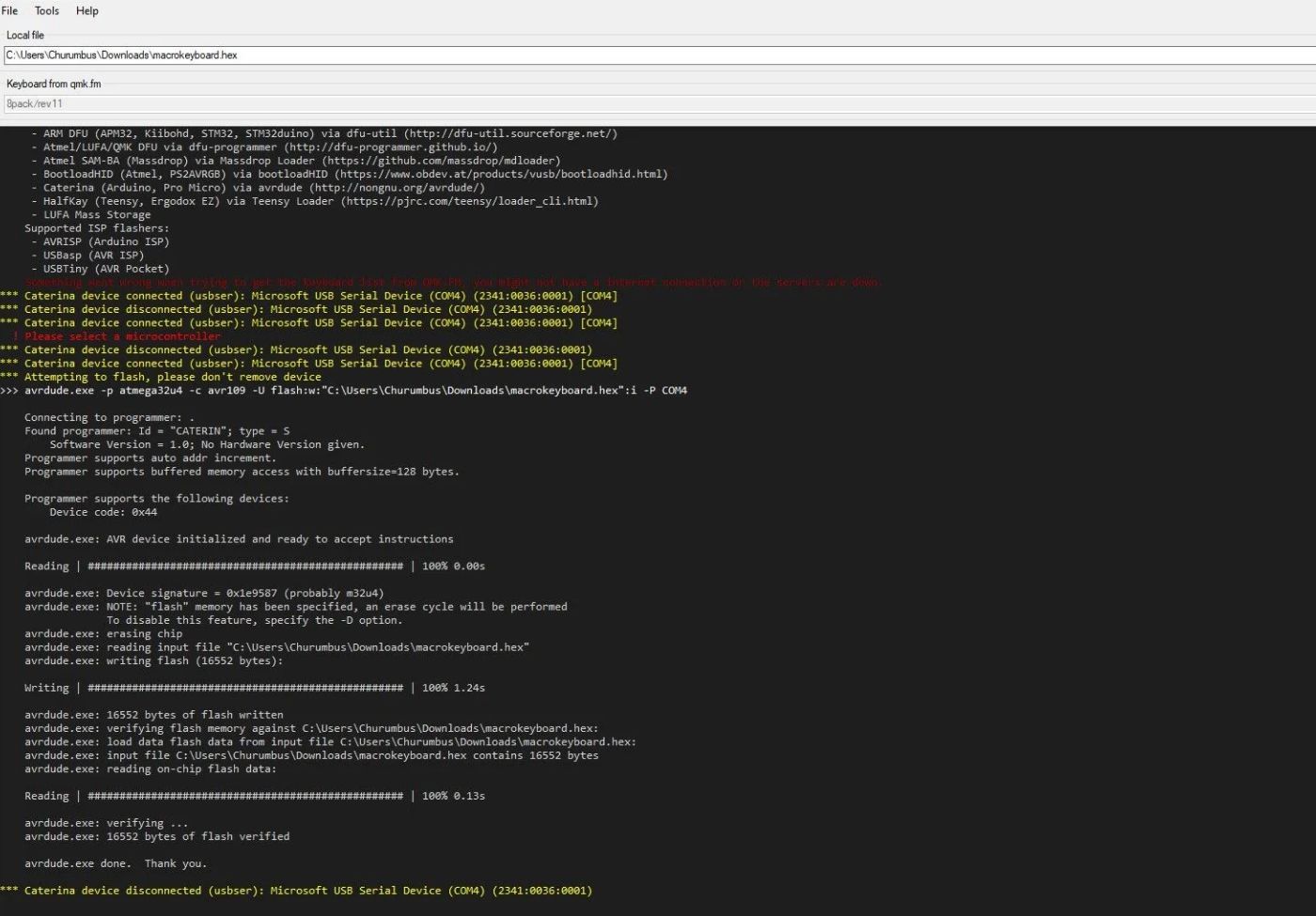
Una vez que la placa está en el modo correcto, solo tiene unos segundos para presionar el botón Flash en el software QMK Toolbox. Si tiene éxito, su pantalla debería verse como la de arriba, pero siempre puede volver a intentarlo si no logra parpadear para abordar a tiempo.
Paso 5: prueba del teclado
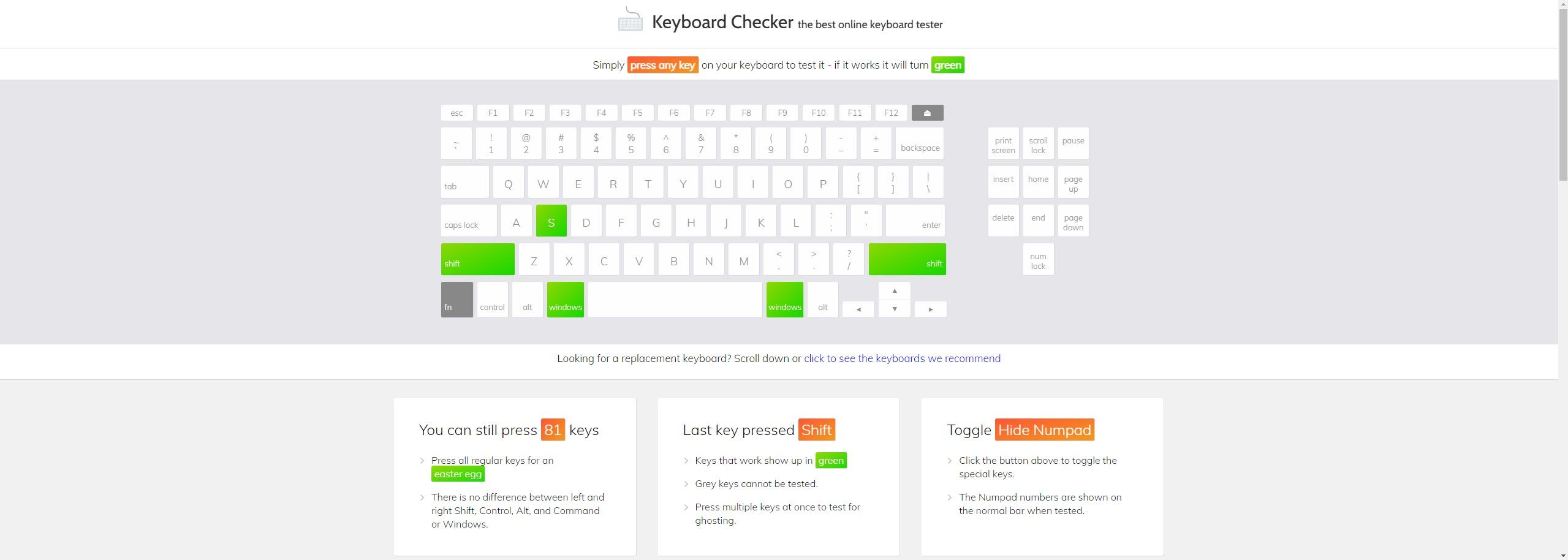
Las pruebas son importantes siempre que trabaje con un Arduino, ya que a menudo puede ahorrar mucho tiempo si identifica problemas desde el principio. Usamos un sitio web llamado Keyboard Checker para probar nuestro trabajo. Este sitio le dice la última tecla que se presionó, incluso si no está incluida en el gráfico; perfecto para un teclado con teclas F más altas. Solo asegúrate de que todas tus claves funcionen antes de seguir adelante.
Paso 6: ensamble el teclado macro

Finalmente es hora de armar su teclado. Comience conectando el Arduino al interior de la carcasa. Puede usar cinta adhesiva de doble cara para esto, pero optamos por superglue para obtener la mejor sujeción posible. Debe asegurarse de colocar su Arduino de modo que su cable USB pueda insertarse completamente en el dispositivo.

A continuación, es hora de conectar la placa posterior al cuerpo del teclado principal. Si ha utilizado PLA para su impresión, podrá simplemente atornillar sus pernos M3 en los orificios a cada lado de la placa posterior. Sin embargo, para materiales más duros, es posible que deba usar un grifo para crear un hilo. Asegúrese de que cada llave funcione correctamente una vez que haya apretado los pernos.
Finalmente, puede agregar sus teclas en la parte superior de su teclado y comenzar a usarlo.
Uso de su teclado macro
La mayoría del software le permitirá cambiar las combinaciones de teclas predeterminadas que se encuentran dentro, lo que debería facilitar el uso de su teclado de macros para una gran cantidad de aplicaciones diferentes. También podría considerar la idea de construir firmware con más complejidad. El sitio web que usamos anteriormente le permite agregar capas, macros e incluso iluminación a su teclado.
Ya sea que se sienta aventurero o no, esperamos que disfrute del teclado macro que crea. Este proyecto es muy divertido, a la vez que ofrece una forma de aprender a soldar y construir teclados.
